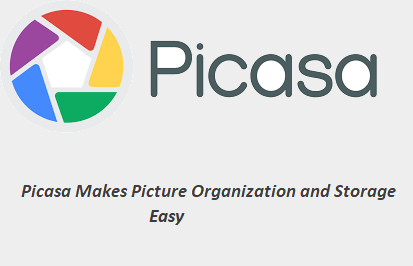Picasa, un conocido software de edición de fotos proporcionado por Google, generalmente se utiliza para crear collages, presentaciones de diapositivas de video, etc. también se puede usar para almacenar y organizar sus fotos.
¿Te preguntas cómo usar Picasa para organizar y almacenar imágenes? Bueno, aquí está la guía para explicar cómo descargar, luego configurar e importar sus imágenes en la aplicación Picasa y más tarde puede organizarlas para Álbumes de Picasa.
- En primer lanzamiento Picasa
- Después de descargar la aplicación Picasa en su computadora, puede ir al menú Inicio y ejecutar Picasa desde allí.
- En caso de que haya instalado Picasa por primera vez, le preguntará si desea que escanee imágenes completas presentes en el disco duro de su sistema. Elija Sí si desea que Picasa encuentre y organice las imágenes en carpetas que ya posee en su disco duro.
- También puede importar fotos de otras fuentes externas como cámara, unidad flash, escáner, tarjeta de medios, etc.
- Organiza a través de álbumes, carpetas o personas
- Utilice los interruptores de alternancia (triángulos rojos / verdes) ubicados en la parte superior izquierda de la pantalla de Picasa para expandir o contraer los menús Álbumes, Carpetas y Etiquetas de personas (si ha creado).
- Las carpetas no son más que el contenedor que puede usar para guardar y organizar sus imágenes.
- Álbumes son grupos / colecciones de carpetas, es decir, conjunto de fotos de carpetas diferentes (o similares) que están organizadas con el propósito de imprimir, cargar, enviar por correo electrónico, etc.
- Etiquetas de personas es una pieza nueva de la aplicación Picasa que ejecuta la funcionalidad de reconocimiento de rostros en sus fotos y las imágenes de grupo de la persona en conjunto. Además, proporciona una vista previa en miniaturas de retrato.
- Carpetas
- El método principal que puede optar por organizar imágenes es Carpeta. Vista de carpeta plana y Vista de árbol son los dos modos principales de vista de carpeta proporcionados en la opción Carpeta.
- Para cambiar el modo de vista de carpeta, primero debe visitar el menú Ver y luego cambiar a Vista de carpeta. Finalmente, seleccione Vista de árbol o Vista de carpeta plana.
- El modo de vista en árbol es el más preferible porque le permite organizar fotos en subcarpetas de la carpeta cronológica principal que enumera el año o la década a la que pertenece la imagen.
Precaución: El manejo inadecuado o las acciones accidentales a menudo llevan a la eliminación de fotos mientras se trabaja con Picasa. Por lo tanto, preste atención al agregar o editar sus imágenes importantes. En caso de que ya haya perdido alguna de sus imágenes, utilice un procedimiento eficiente y confiable para recuperar fotos borradas picasa. Y no olvide guardar una copia de seguridad de sus fotos enteras antes de trabajar con ellas. Si todo va bien, puedes deshacerte de la copia de seguridad más tarde.
- Álbumes
- A través de álbumes, puede implementar un mayor nivel de agrupamiento en sus imágenes.
- Para usar Álbumes, primero debe seleccionar sus fotos. A continuación, haga clic con el botón derecho y agregue esas imágenes seleccionadas a los álbumes.
- Tome la ayuda de la tecla de control para seleccionar varias imágenes simultáneamente dentro de un álbum, cuando seleccione fotografías. Facilita la selección de solo fotos específicas de una carpeta que necesita agregar a un álbum en particular.
- Para seleccionar varias imágenes de varios álbumes, primero, use la tecla de control y seleccione las imágenes. Luego presiona el botón Presionar presente en la bandeja en la parte inferior izquierda de la pantalla. Una vez que las imágenes seleccionadas obtengan un punto verde, puede continuar para elegir las fotos de otro álbum utilizando el mismo método.
- Haga clic derecho en la pantalla, una vez que haya seleccionado todas las fotos requeridas. En la ventana emergente que aparece, elija agregar al álbum Seleccione el álbum en el que desea agregar imágenes (si ya ha creado un álbum), más, opte por crear un nuevo álbum y añádalo.
- Después de agregar sus fotos a los álbumes, puede verlas haciendo clic en la flecha roja situada junto a los álbumes y abrir cada una. Todos sus álbumes se mostrarán junto con la cantidad de imágenes (entre paréntesis) al lado del título del álbum.
- Etiquetas de personas
- Etiquetas de personas es la nueva característica que surgió en la aplicación Picasa. Le permite juntar imágenes de la misma persona. Es predominantemente útil si desea agrupar una nueva cantidad (importada) de fotos y desea nombrar al grupo con los nombres de las personas presentes en esas fotografías.
- Para modificar la configuración de las etiquetas de personas, vaya a Herramientas en el menú principal y cambie a Opciones. Elija Etiquetas de nombre. Luego active o desactive la detección de rostros, permita o restrinja sugerencias sobre rostros y nombres.
- También puede modificar el umbral para obtener sugerencias sobre Etiquetas de nombre.
- Organizar los álbumes
- Organizar instantáneas en álbumes es una de las maneras más fáciles de seguir tipos similares de fotos. Es un tipo de libro si te gusta el álbum de recortes. Puede crear sus álbumes según el año, la persona, el evento, la colección de imágenes similares, etc.
- Un clic en el nombre del álbum selecciona todas las fotos presentes en él. Y, esto facilita el trabajo de impresión. Al hacer clic en el botón Tienda, los sitios en la parte inferior de Picasa imprimen todo el álbum.
- Además, si elige su procesador de película una vez, entonces Picasa carga las imágenes del álbum y realiza su pedido de copias.